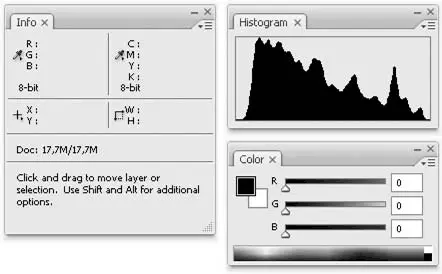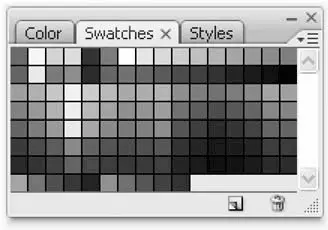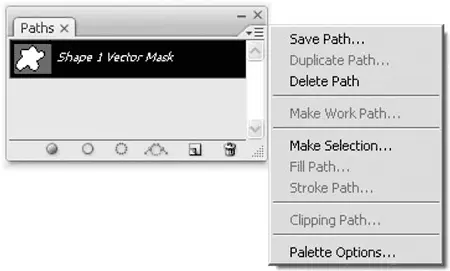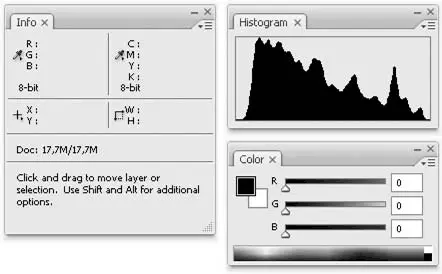
Рис. 6.5. Плавающие палитры Adobe Photoshop
Палитры также можно группировать между собой (рис. 6.6): например, если известно, что две палитры не понадобятся одновременно, их можно разместить в одном месте экрана и активизировать по очереди. Для группировки достаточно перетащить указателем мыши заголовок одной палитры на заголовок другой; для разгруппировки палитр достаточно перетянуть один из заголовков на свободное место экрана.
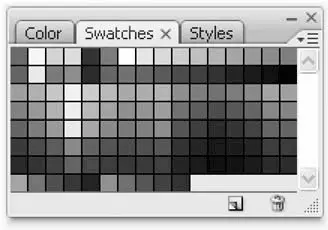
Рис. 6.6. Три сгруппированные палитры
Для экономии места палитры можно сворачивать (рис. 6.7) (это удобно, если мы разместили одну из палитр поверх редактируемого изображения). Свернуть палитру (или развернуть свернутую) можно двойным щелчком кнопки мыши на ее заголовке.

Рис. 6.7. Свернутая плавающая палитра
Палитры содержат собственное меню (рис. 6.8) – оно вызывается кнопкой в правом верхнем углу палитры. В этом меню собраны команды, управляющие видом палитры, а также связанные с функциями палитры: например, палитра Layers(Слои) в меню содержит некоторые команды работы со слоями.
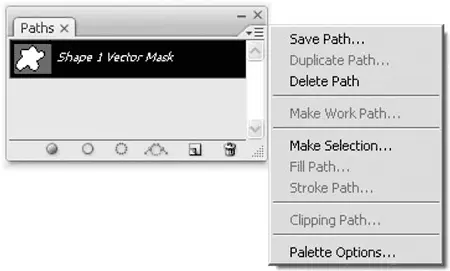
Рис. 6.8. Палитра Paths (Пути) с открытым меню
Некоторые команды меню палитры совпадают с командами основного меню (они повторяются для удобства), а некоторые уникальны. Команды меню палитр обычно не имеют клавиатурных сокращений, но могут иметь свои подменю.
Как и в случае с инструментами, мы не будем рассматривать палитры иначе, как в связи с изучаемыми темами.
Некоторые палитры, относящиеся к профессиональной работе или специализированным операциям (например, к работе с веб-графикой), в этом издании не рассматриваются. Однако в справочных целях мы перечислим все существующие в Adobe Photo shop палитры, сопроводив их краткими описаниями и ссылкой на то, в какой главе мы познакомимся с ними подробнее (если палитра рассматривается в книге).
• Палитра Actions(Действия) хранит в себе макрокоманды – последовательности действий, которые могут быть выполнены программой автоматически; они применяются для автоматизации рутинных операций. Мы познакомимся с этой палитрой в главе 22, посвященной автоматизации действий.
• На палитре Brushes(Кисти) настраиваются многочисленные параметры кисти для различных инструментов – не только для инструмента Brush(Кисть), но и для инструментов копирования, ретуши и коррекции. Эту палитру мы изучим в главе 12 при разговоре об инструментах рисования, которые могут использовать наибольшее число ее настроек.
• Палитра Channels(Каналы) позволяет просматривать цветовые и вспомогательные каналы изображения; часть ее функций мы узнаем в главе 15, говоря о выделении и сохранении выделений с помощью альфа-каналов.
• Палитры Character(Символы) и Paragraph(Абзац) содержат различные настройки текста и изучаются в главе 20, посвященной работе с текстом.
• Палитры Color(Цвет) и Swatches(Образцы цвета) предназначены для выбора цвета (например, при использовании инструментов рисования), и эти палитры мы встретим в главе 12, посвященной инструментам рисования.
• Палитра Histogram(Гистограмма) содержит информацию о распределении яркостей пикселов в изображении и будет нами рассмотрена в главе 13 при изучении яркостной коррекции.
• Палитра History(История) используется для отмены действий, выполненных над изображением, и с ней мы познакомимся в главе 11.
• Палитра Info(Информация) может отображать различную информацию об изображении – его размер, размер созданного выделения, точную информацию о цвете отдельных пикселов в изображении.
• Палитра Layer Comps(Композиции слоев) позволяет запоминать взаимное расположение и настройки слоев в документе и впоследствии быстро восстанавливать эти настройки – таким образом можно создать несколько вариантов оформления в одном документе и переключаться между ними.
• Палитра Layers(Слои) содержит всю необходимую информацию и команды для эффективной работы со слоями документа и изучается в главе 10.
Читать дальше
Конец ознакомительного отрывка
Купить книгу